雷柏無線鼠標怎麼連接電腦 雷柏無線鼠標連接電腦的圖文步驟
對於長時間使用電腦的用戶來說,操作電腦越方便越好,所以很多人都喜歡用無線鼠標。但無線鼠標要如何連接電腦呢?有網友想要使用雷柏無線鼠標連接電腦,所以對此下面本文為大傢整理分享的就是雷柏無線鼠標連接電腦的圖文步驟。
圖文步驟如下:
1、首先開啟雷柏鼠標藍牙,在RESET鍵按動一下,ON位置下部的LED燈開始閃爍。

2、在專windows桌面下找到右上角的通知屬欄點擊進入。
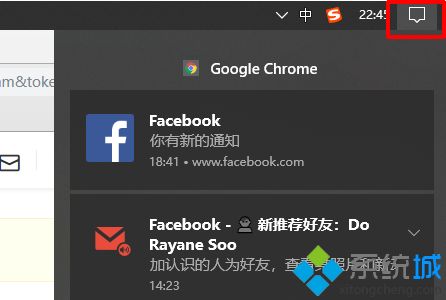
3、在通知欄的下方找到所有設置並打開。
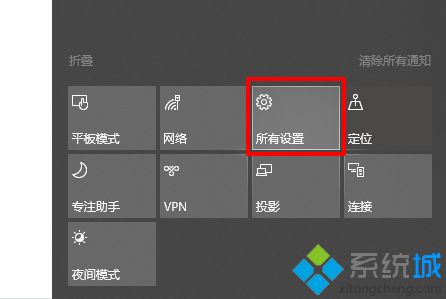
4、打開所有設置找到設備和打印機點擊進入。
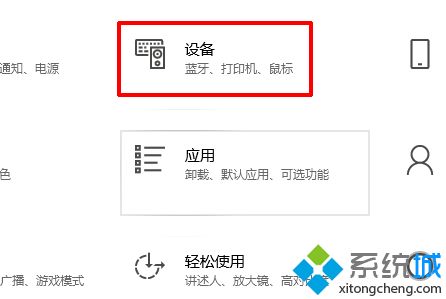
5、找到添加設備進入。
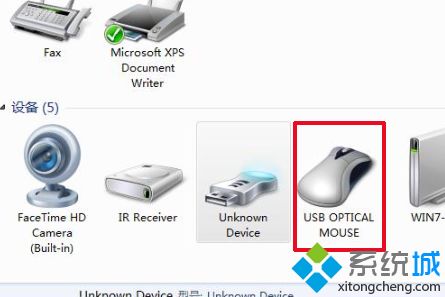
6、這樣雷柏的鍵盤和鼠標的藍牙就被置於“可發現”狀態後輸入連接代碼。
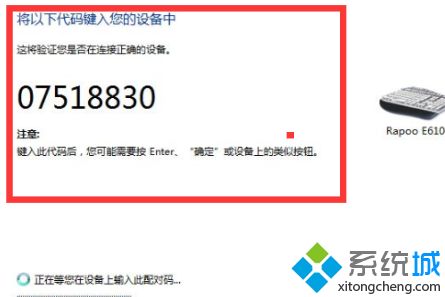
7、然後windows桌面右下角通知欄的,通知圖標裡面單擊電腦桌面“我的Bluetooth位置”電腦系統開始自動安裝藍牙鼠標的驅動程序。
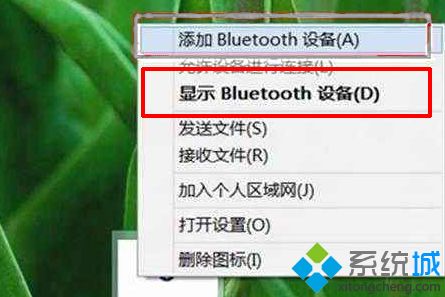
8、在等待windows安裝完畢雷柏的鼠標鍵盤的驅動程序後,敲擊鍵盤和鼠標。鍵盤就可以打出字瞭。鼠標就也可以動瞭。
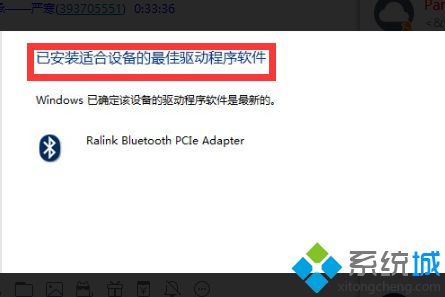
以上就是關於雷柏無線鼠標連接電腦的圖文步驟,有需要連接的網友可以按照上面的步驟來操作哦。
推薦閱讀:
- 電腦藍牙開不瞭怎麼辦 電腦藍牙無法開啟的修復方法
- 微軟終止支持Windows 7一年後,仍約有1億人拒絕升級
- 使用IISMonitor監測網頁及自動重啟 IIS
- win10藍牙無法連接 win10藍牙的連接方法
- 電腦win鍵在哪裡 鍵盤windows鍵是哪個鍵